本文小编将和大家分享处理3dmax渲染文件提示“发生了错误,应用程序应将立即关闭”的两种方法。有需要的小伙伴们快和小编一起来看看3dmax软件故障该怎么解决吧!

3dmax渲染文件提示“发生了错误,应用程序应将立即关闭”的解决方法:
3dmax渲染提示“发生了错误应用程序应将立即关闭”的解决方法一、
1.3dmax渲染文件提示“发生了错误,应用程序应将立即关闭”的情况时,小编建议大家直接卸载之后重新安装,这种方法适合大多数的用户!找到电脑中的控制面板之后打开其中的卸载程序!
2.接着将其中的3dmax卸载,然后利用电脑中的优化软件或是清理软件将注册表以及残留文件删除!
3.完成之后重新安装一下软件就可以解决3dmax提示“发生了错误,应用程序应将立即关闭”的问题了!
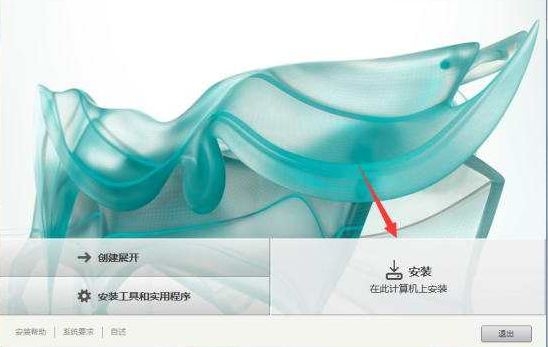
3dmax渲染提示“发生了错误应用程序应将立即关闭”的解决方法二、
1.3dmax渲染文件提示“发生了错误,应用程序应将立即关闭”的问题,若是不想重新安装软件则需要在别的电脑中安装版本一样的3dmax,也可以寻找朋友之中安装了同样版本的用户,找到之后打开安装的目录!
2.进入安装目录之后找到其中的scripts文件夹,双击里面的“Startup”文件夹的,打开之后将这里面的文件全部拷贝到自己出现了故障的电脑中!
3.然后打开自己电脑中的3dmax软件的安装目录,然后将自己拷贝的文件夹直接粘贴进去,进行文件的覆盖就可以了!3dmax渲染文件提示“发生了错误,应用程序应将立即关闭”的问题解决了。
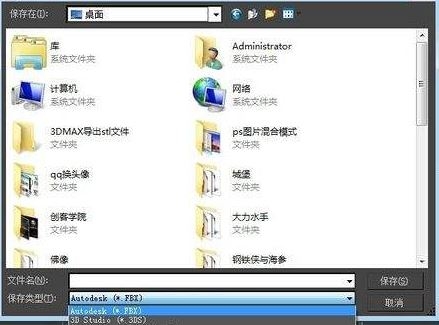
以上就是小编和大家分享的3dmax渲染文件提示“发生了错误,应用程序应将立即关闭”的两种解决方法,希望本文的方法分享能给小伙伴们带来帮助。
